
여러분들은 주식이란 걸 처음 접해본 시점이 언제였습니까?
제가 주식을 처음 시작한 시점이 2010년 즈음, 제 나이 30살 때였던 것 같은데요.
예전에 저의 히스토리를 적었을때, 프리랜서 생활을 수년간 하다가, 처음 취직을 한 회사에서 저랑 동갑인 사장 조카가 있었고, 친하게 지내면서 그 친구를 통해 주식이라는 걸 처음 하게 되었다고 설명한 적이 있습니다.
https://moneystory1981.tistory.com/entry/%ED%99%98%EC%98%81%ED%95%A9%EB%8B%88%EB%8B%A4
머니스토리 돈버는 이야기 블로그와 나에 대한 소개
안녕하세요!! 저는 이제 40대 초반에 접어든, 남성입니다. 본업은 웹디자이너였고, 그동안 티스토리 블로그, 유튜브, 쇼핑몰 등을 통해, 파이프 라인을 다양화하면서, 수익을 다변화하여 주식, 암
moneystory1981.tistory.com
그때 처음 샀던 종목이 지금은 사실상 수차례 이름을 바꾸면서, 합병이 된 종목이라, 사실상 상장폐지된 종목입니다.
여하튼 대부분은 저처럼 지인들을 통해서 주식을 접하게 되고, 역시나 대부분은 개잡주로 시작을 하게 됩니다.
또한 저처럼 주식 시작의 코스를 밟은 분들은 대부분 키움증권을 통해서 주식을 시작하게 되는데요.
키움증권의 수수료가 저렴한 편이다 보니, 개미들은 키움증권을 통해 주식의 시작을 많이 하고, 대부분의 주식강의도 키움증권의 영웅문이라는 HTS를 통해서 나오다 보니, 예전에는 영웅문을 통해 입문하시는 분들이 많았습니다.
지금은 모바일 HTS가 워낙 잘 나오기 때문에, 굳이 영웅문으로 시작하시는 분들이 10여년 전보다는 많지는 않겠지만, 그래도 검색식 같은 부분은 영웅문을 통해서 시작을 많이 하다 보니, 오늘은 키움증권 영웅문 HTS PC버전 기본 세팅 사용법에 대해서 한번 이야기 나눠볼까 합니다.
키움증권 영웅문 HTS 시작

PC에서 영웅문을 실행하면 이런화면이 나옵니다.
불과 몇년 전만 하더라도, 공인인증서를 통한 접속이 대부분이었지만, 요새는 PIN번호 입력을 통해서 좀 더 간편하게 접속을 할 수 있게 됐더라고요.
핀번호 6자리를 입력하면 영웅문 HTS에 접속이 가능합니다.
키움증권 영웅문 HTS 첫 화면

핀번호를 입력하고 나면 이런 화면이 뜹니다.
물론 이것보다 훨씬 많은 화면이 주르륵 뜨는데, 쓸데없는 화면을 닫고 난 제 기본 세팅 화면입니다.
저는 전문 트레이더는 아니다 보니, 모니터를 한 개만 쓰고, 모니터가 하나이다 보니 이것저것 창들에 가려서 볼 수 있는 화면이 한정적이게 됩니다.
그래서 많은 트레이더들이 보통은 모니터 2개에서부터 4개, 8개 등등 엄청나게 많은 모니터를 쓰게 됩니다.
전 단기 트레이딩보다는 최소 1-2주 이상, 스윙 트레이딩을 하는 편이라, 딱히 뭔가를 빨리 거래하려는 목적은 없으므로, 모니터 1개로도 충분히 쓸만합니다.
좌측 최상단의 검색창에서 번호를 입력하면 화면이 나옵니다.

우선 화면 창을 설명하기에 앞서, 영웅문의 좌측 최상단에는 검색창이 있습니다.
이 검색창에서 뭔가를 찾기 위해, 검색어를 입력해도 되고, 제가 밑에서 표기하는 창의 이름이나, 번호를 입력하시면 바로 새창이 떠서 원하는 결과값을 주니, 좌측 최상단 검색창을 잘 이용하시기를 바랍니다.
01. 주식 종합 [2000]

제가 생각하기에 가장 중요한 창이라 여기는 주식종합 창, 번호로는 2000번입니다.
위에서 언급한 좌측 최상단 검색창에 "주식종합"으로 검색하셔도 되고, 숫자 "2000"을 검색하셔도 됩니다.
주식종합창에서 좌측 최상단에는 역시 검색창이 있어서, 삼성전자나 현대자동차 같은, 종목명을 검색하셔도 되고, 해당 주식 번호를 입력하셔도 됩니다.
바이오니아를 검색하시면, 바이오니아의 번호는 064550이네요.
그러면 우측에서 매수와 매도가 가능합니다.
그리고 하단에는 내 잔고, 예수금, 당일 매매, 주문 가능, 잔고확인 등 전반적인 내 상황을 파악할 수 있습니다.
우측에는 관심종목 등 다양한 카테고리를 볼 수 있고, 밑에는 뉴스창으로 해당 종목의 실시간 뉴스를 파악할 수 있습니다.
주식종합창은 사실상 거의 대부분의 주식 현황을 파악할 수 있는, 끝판왕에 가까운 창입니다.
다만 크기가 한계가 있으므로, 주식 종합 창에 나오는 다른 카테고리들을 화면에 더 띄워야 하는 셈이지요.
여하튼 제가 생각하기로 키움증권 영웅문 HTS에서 가장 필수적이며, 중요한 창이 아닐까 생각합니다.
02. 키움 현재가 [0101]

1번의 주식 종합 창에도 현재가가 나오지만, 조금 더 큰 화면에서 보기 위해서 키움현재가 0101번 화면을 켜고 봅니다.
250일 최고가와 최저가를 보고 대략 이 종목의 현재 위치가 어느 정도인지 판단을 할 수 있고, 시가총액, 총 발행주식수, EPS, PER, 신용비율이 나오기 때문에, 간단하게 이 기업에 대한 현황을 파악할 수 있습니다.
03. 키움종합차트 [0600]

차트를 보실 수 있는 분이나, 보실 수 없는 분이나, 기본적으로 차트화면은 띄워 두는 게 좋습니다.
왜냐하면 일봉의 그래프를 보면, 현재의 주가의 위치가 대략 어느 정도인지 파악할 수 있기 때문입니다.
메뉴명은 키움 종합차트이고, 0600번을 검색하시면 종합차트 화면이 나옵니다.
왼쪽의 내용들을 바탕으로 검색식도 만들 수 있고, 시스템트레이딩도 가능합니다.
검색식에 관한 이야기는 기회가 있을 때 한번 하는 것으로 하죠.
04. 관심종목 [0130]

테마주나 관련주를 할 때 상당히 중요한 메뉴인 관심종목 화면, 번호로는 0130번으로 검색하시면 됩니다.
제가 국내 주식을 안 한 지가 한 1년 조금 넘어서 관심종목의 관심그룹에 있는 카테고리들이 조금 오래된 테마주들이네요.
테마주를 하지 않더라도, 제가 정리한 것처럼 관련주를 정리해두고, 주식 시장이 열릴 때, 쓰윽 한 번씩 둘러봐주면 지금 시장에서 어떤 테마주나 어떤 재료가 뜨는지 확인해볼 수 있습니다.
종목에 마우스 오른쪽을 클릭한 후에 "메모 입력" 같은 기능을 추가하면, 조금 더 빨리 시황을 파악할 수가 있겠죠.
관심그룹에는 99개 카테고리까지 개설이 가능한데, 왜 99개까지 밖에 안 되게 했는지는 모르겠네요.
저는 할 때마다 항상 99개가 넘어서 중요도가 떨어진 관심그룹들은 삭제하곤 합니다.
05. 상한가/하한가 [0162]

역시 현재의 시황을 파악할 수 있는, 상한가 하한가 화면 0162번입니다.
상한, 상승, 보합, 하락, 하한, 전일상한, 전일 하한 등으로 등락폭 순위대로 현재 시황을 파악할 수 있습니다.
저는 보통 상한가/하한가 이 화면을 보면서 상한가를 가는 종목과, 상승률 높은 종목들 중 눈에 띄는 종목명을 살펴보고, 이 종목이 위에 4번인 제 관심종목에 해당하는 분야가 있는지 찾아보고, 현재 어떤 카테고리나 관련주, 테마주들이 시장을 주도하고 있는지 살펴볼 요량으로, 0162 화면을 자주 보는 편입니다.
06. 실시간 종목 조회 순위 [0198]

위의 4-5번처럼 현재 시황을 살펴볼 수 있는 창인 실시간 종목 조회 순위 창, 0198번입니다.
키움증권 HTS를 이용하는 분들이, 검색창에서 조회를 하는 종목의 순위를 나타내는 창으로, 주식분야에 실시간 검색어 차트 같은 느낌의 메뉴이죠.
대부분은 기준시점 등락률에서 급등하는 종목들이 상위에 오르고, 가끔씩 인지도가 높은 기업 중에서 급락하는 종목들이 순위에 오르기도 합니다.
역시나 현재 증시의 현황을 파악하기 위한 용도로 가끔씩 보면 좋습니다.
07. 종합 시황 뉴스 (국내뉴스) [0700]

주식들은 뉴스나 공시에 따라, 급등 혹은 급락하기 때문에, 종합시황뉴스 (국내뉴스) 창도 중요한 메뉴 중 하나입니다.
검색 번호는 0700번이고요.
종합시황뉴스 창에서도 검색창이 있어서, 내가 보고 싶은 종목의 번호나, 기업의 이름을 검색하면, 해당 종목의 뉴스나 공시들을 검색할 수 있습니다.
08. 기업분석 - 리서치 동향 [1701]
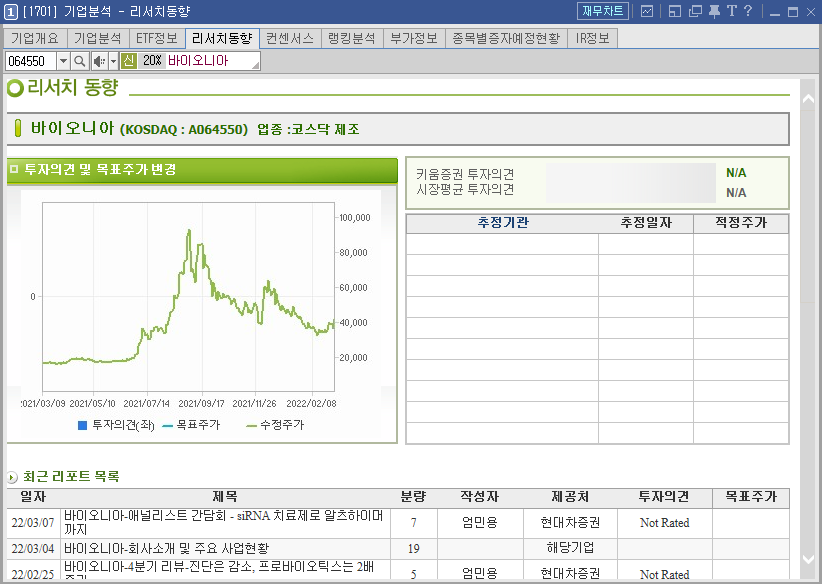
기업분석 - 리서치동향 1701번의 메뉴는 중장기나 스윙 투자 이상의 기간을 두고 투자를 할 때 필요한 창입니다.
사실상 테마주나, 관련주 종목들은 이 메뉴에 내용이 없는 경우가 많고요.
대기업이거나, 어느 정도 규모가 있는 중견 기업 정도가 돼야 이곳에 리포트 목록에 나옵니다.
증권사 리포트를 생각하시면 되는데, 소위 말하는 잡주들은 증권사가 리포트를 내지 않기 때문에, 규모가 어느 정도 있는 기업들을 투자할 때, 참고하시기 좋은 메뉴입니다.
09. 미국 주식 현재가(무료시세-자동갱신되지 않음) [2020]

마지막으로 요새 미국 기업들의 투자가 핫하기 때문에, 미국주식 현재가 화면 2020번입니다.
사실 미국장은 국내 시간으로 따지면, 새벽에 열리기 때문에, PC 기반의 HTS로 거래하시는 분들보단, 스마트폰 HTS 화면으로 거래하시는 분들이 압도적으로 높을 것이라 생각합니다.
다만 스마트폰으로 하면 거래는 답답하지는 않으나, 이것 저것 정보를 취합하기에는 화면이 좀 답답한 면이 있겠죠.
매수나 매도는 스마트폰으로 하되, 낮에는 PC로 접속하는 HTS에서 정보를 취득하시기 편하라고 알려드립니다.
저도 미국 주식을 얼마 전에 시작했는데, 키움증권 모바일로 미국 주식을 거래하기는 너무 답답하더라고요.
그래서 미국 주식은 토스 증권과, NH모바일로 거래를 하고 있습니다.
토스가 편하긴 한데, 토스에서는 마이너 한 미국 주식은 취급하지를 않아서, 마이너한 종목을 사려 NH 농협증권도 계좌를 트긴 했네요.
지금까지 제가 키움증권 PC HTS를 이용하는 화면에 대해서 설명했습니다.
매수 매도는 스마트폰으로 거래하시더라도, 퇴근하고 집에 오셔서 종목들 분석할 때는 PC의 HTS 화면이 편할 수밖에 없으니, 영웅문 HTS 화면을 띄워서 주식 공부를 하시는 것도 나쁘지는 않을 듯합니다.
'주식' 카테고리의 다른 글
| 안랩 주가 전망 안철수 인수위원장 (0) | 2022.03.14 |
|---|---|
| 일진파워 주가 원전 관련주 (0) | 2022.03.14 |
| 두산중공업 주가 전망 두산에너빌리티 (0) | 2022.03.11 |
| 보성파워텍 주가 원자력 관련주 탈원전 (0) | 2022.03.10 |
| 바이오니아 주가 탈모 화장품 코스메르나 (0) | 2022.03.08 |




댓글